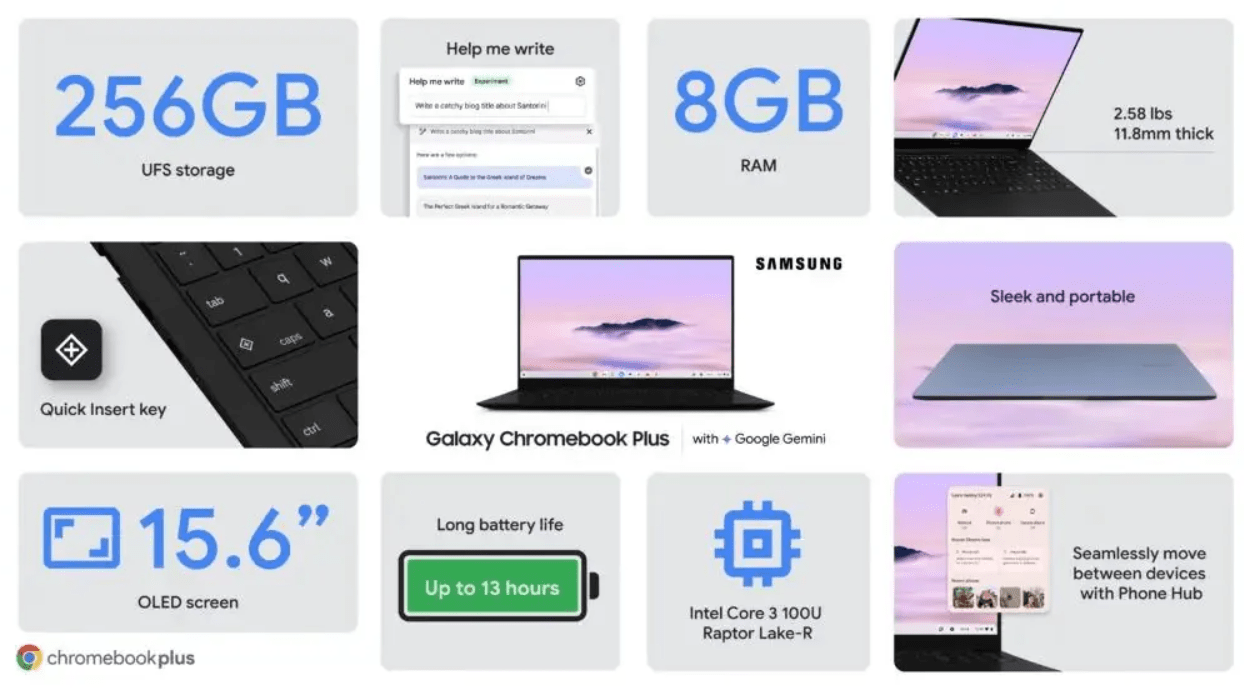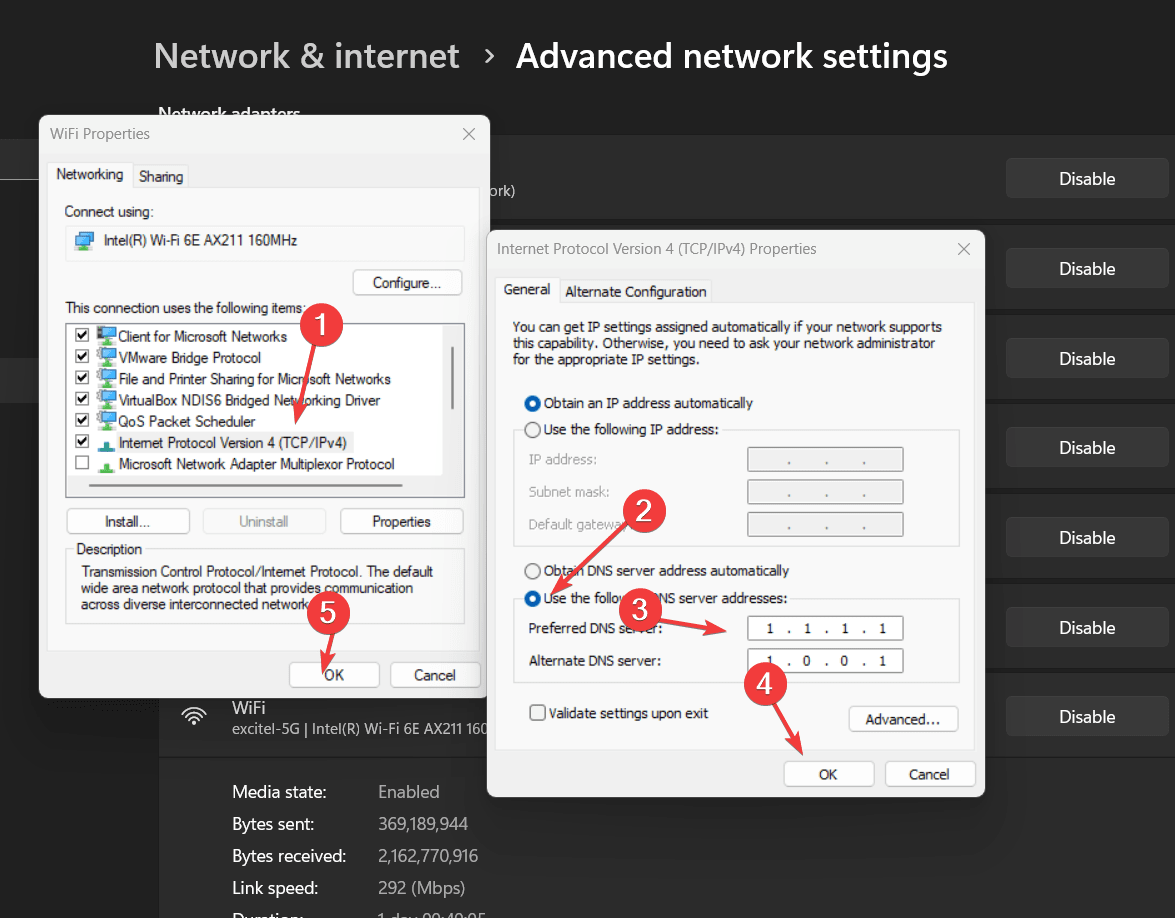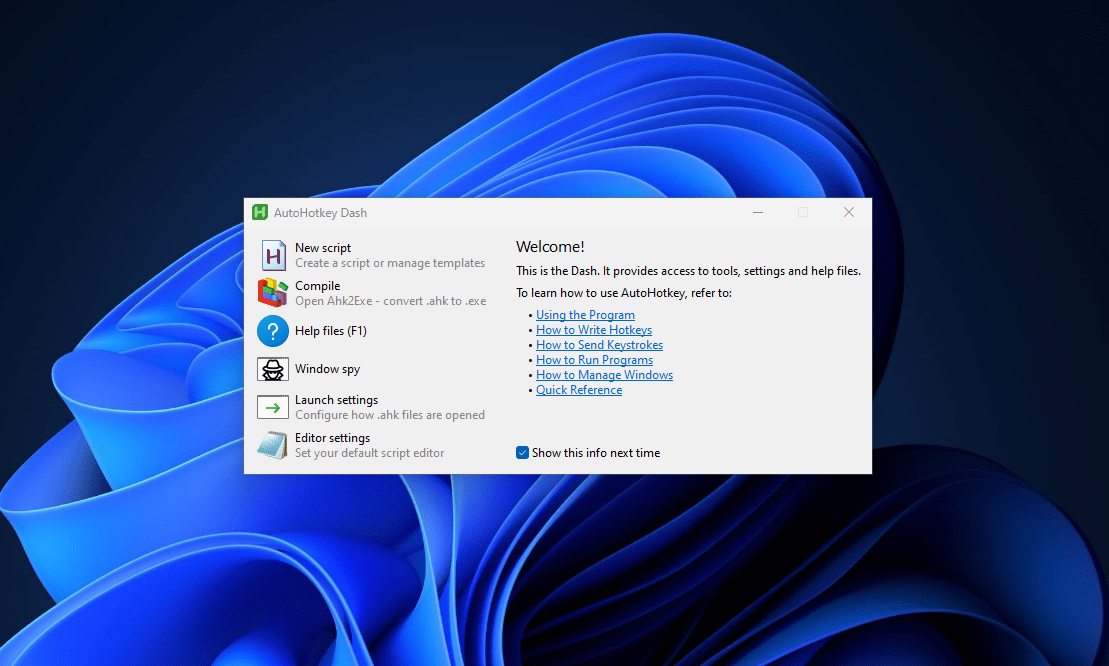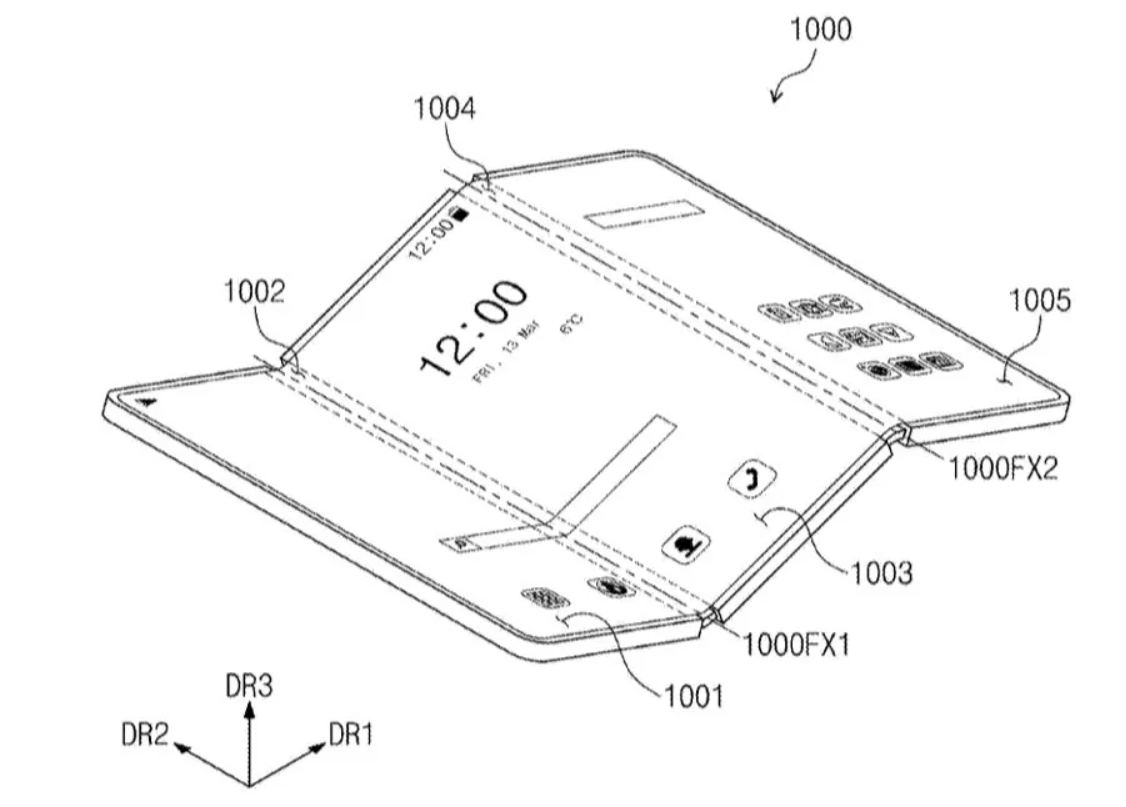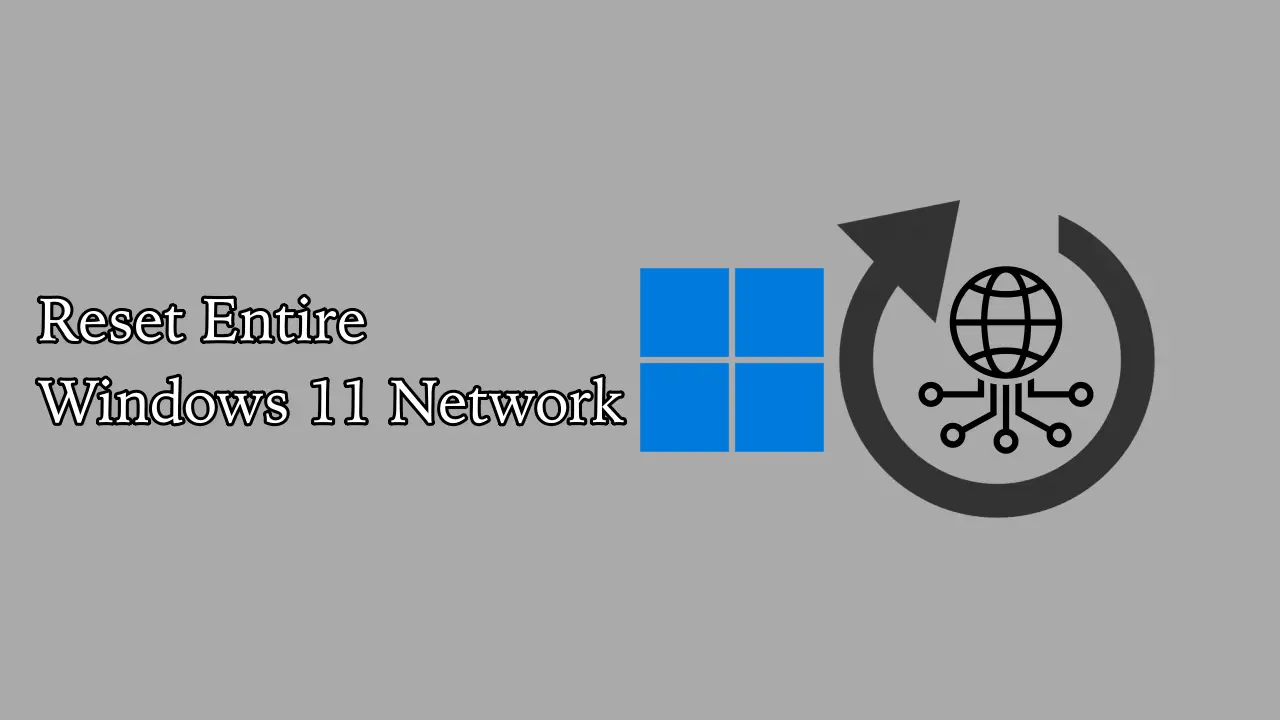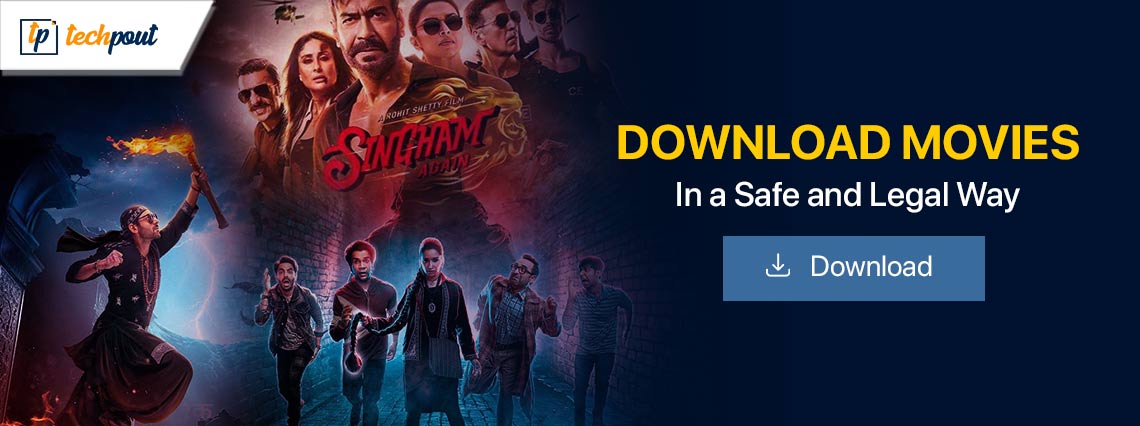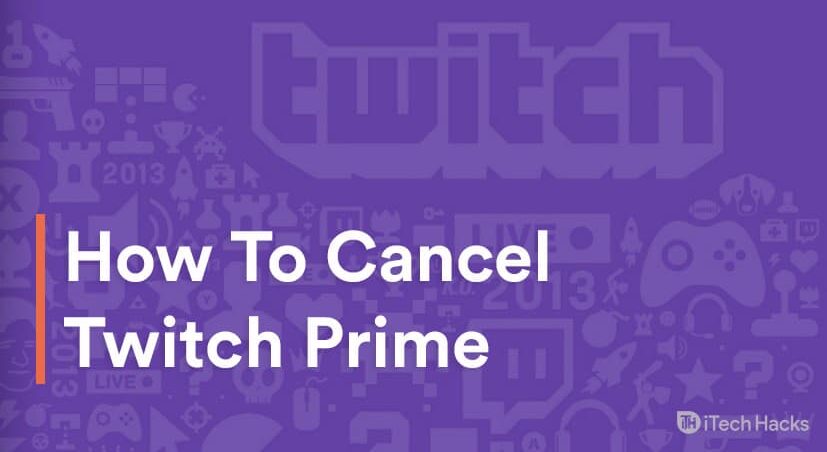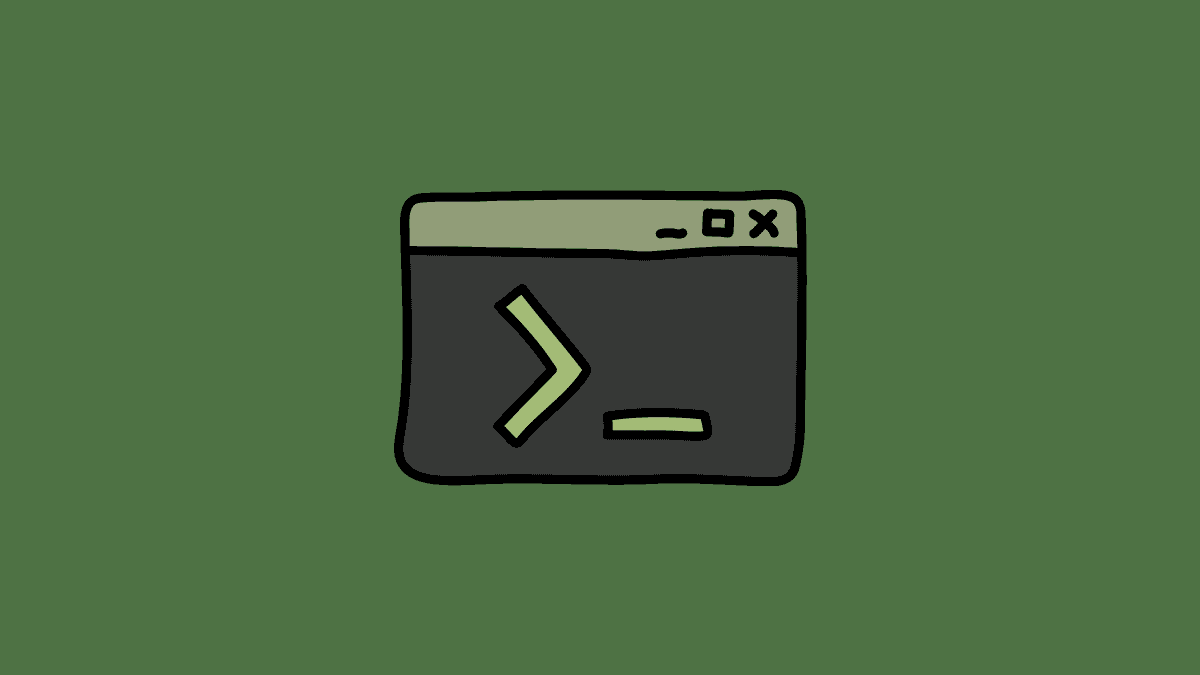Doriți să vă asigurați că procesorul sistemului dumneavoastră nu se supraîncălzi? Apoi, utilizați instrumente adecvate gratuite de monitorizare a temperaturii procesorului pentru a citi un senzor termic digital (DTS) pe computerele și laptopurile Windows 11, 10, 8 sau 7.
Cu toții suntem conștienți de supraîncălzirea procesorului, carene deranjează mai devreme sau mai târziu. Este o problemă comună pentru toate firmele IT și companiile care depind de computere. Nu numai că, mulți oameni lucrează de acasă pentru diverse firme și da, în zilele noastre, majoritatea angajaților numeroaselor firme, inclusiv din sectoarele IT, lucrează doar de acasă, totul datorită pandemiei globale, așa că computerele și laptopurile transportă scoate un semnificativparte din lucrare. O mulțime de muncă agitată duce adesea la încălzirea și supraîncălzirea procesorului, ceea ce în cele din urmă face ca mașina să fie lentă și să nu răspundă puțin; utilizarea prelungită poate duce chiar la daune interne. Și, datorită tuturor acestor lucruri, afectează și productivitatea muncii tale profesionale. Prin urmare, trebuie să instalați și să utilizați software care să vă ajute în acest sensscenariu.
Cele mai bune 10 monitoare gratuite de temperatură a procesorului pentru Windows 11 și 10
Mulți oameni caută cel mai bun monitor de temperatură CPU pe Reddit și alte forumuri, dar nu toți găsesc exact ceea ce caută. Cu toate acestea, am încercat să acoperim instrumente pe care atât utilizatorii standard, cât și cei avansați le pot folosi pentru PC-uri, laptopuri sau servere cu Windows 7 și 10.
1. Core Temp portabil
Core Temp este unul dintre cele mai bune instrumente pentru descărcarea și măsurarea temperaturii CPU în timp real. Dacă doriți ca cineva să supravegheze cu atenție temperatura și sănătatea procesorului dvs. în timp ce lucrați, atunci acest lucru nu poate fi ignorat. Este disponibilă și o versiune portabilă; astfel, nu este nevoie să-l instalați deloc. În afară de asta, oferă și gadgeturi Core Temp și suplimente.
Acum, permiteți-mi să vă spun ce face acest software pentru dvs. Ei bine, inspectează cu atenție temperatura procesorului și o afișează pentru fiecare nucleu al procesorului. Nu numai asta, dar are și multe alte lucruri pregătite pentru tine. Vă va arăta aproape toate fluctuațiile mici și semnificative ale temperaturii procesorului într-un mod precis. Deci, toate acestea vă vor fi foarte utile. Este compatibil cu majoritatea sistemelor de operare Windows, iar Intel, AMD etc., sunt unele dintre procesoarele sale compatibile.
Informațiile pe care le arată la rularea imediată sunt Procesor Model, Platform, Frequency, VID, CPUID, Power Tj. Max și toate citirile de temperatură de bază.
- Sistem de operare:Microsoft Windows XP, Vista, Windows 7, 8, 10, 11, 2003 Server, 2008 Server, 2012 Server, 2016 Server.
- DescărcațiCore Temp portabil:Vizitați site-ul web
2. HWMonitor
HWMonitor este un alt software popularpentru monitorizareatemperaturile centraledePCsi laptophardwarealergând mai departeWindows 11 sau 10. Este disponibil și în aversiune portabilași poate fi folosit fără instalare. Asta înseamnă că poate citi sistemele PC? senzori pentru a obține informații despretemperaturi,inclusiv cele ale plăcii video/GPU,viteza ventilatorului și tensiunile.
Este disponibil în două versiuni:versiunea obișnuită, care este gratuităHWMonitor,iar celHWMontior PRO,care arecâteva caracteristici suplimentare.Cu toate acestea, ambele acceptă cipuri de senzori comune, cum ar fi seria ITE IT87, majoritatea circuitelor integrate Winbond și altele.
Caracteristicile suplimentare HWMontior PRO oferă un generator de grafice, care poate fi salvat ca fișiere bitmap; un alt beneficiu al versiunii plătite a noastrăcel mai bun Windows 10 gratuitHWMontior monitorizeazăTemp. CPUde la distanțăAndroidsauPCdispozitive care utilizează conexiunea TCP TCP/IP.În versiunea pro pot fi stabilite până la 20 de conexiuni la distanță pentru a vedea temperaturile Valoare, Min și Max. În afară de aceste două interfețe îmbunătățite și senzori din bara de sistem și etichete editabile ale senzorilor?
Versiunea pro este disponibilă cu reclame pentrugratuit pe smartphone-uri și tablete Android.TheLink Magazin Google Playeste aicipentru a descărca monitorul Android CPU Temperature. Afișează diferite temperaturi, informații despre baterie (tensiune, temperatură și nivel de încărcare) și utilizarea procesorului în timp real.
Prin urmare, vine încărcat cu instrumente vitale pentru a inspecta temperatura procesorului tău și apoi afișează toate rezultatele în fața ta. HWMonitor include, de asemenea, toate fluctuațiile și creșterile bruște ale temperaturii mașinii dvs. și posibilele cauze ale acestora. Pe lângă toate acestea, puteți învăța și despre informații suplimentare, dar cruciale și esențialefactori precum viteza ventilatorului, tensiunea etc. Este compatibil în principal cu majoritatea sistemelor de operare Windows.
- Sistem de operare: Android, Windows 10/8/7 și server
- Descărcați HWMonitor:Vizitați site-ul web
3. hwinfo
Software de diagnosticarehwinfoeste altaCPU, GPU gratuit,placa de baza,şiaplicație de monitorizare a temperaturii hard diskuluin. Poate oferi informații aprofundate despre hardware cu monitorizare în timp real a sistemului șiopțiuni de interfață personalizabile. Hwinfo este una dintre cele mai bune soluții disponibile pentru a analiza generarea de căldură a sistemului și alte informații hardware din categoria gratuită. Eaacceptă aproape toate versiunile disponibile de Microsoft Windows.
Un alt avantaj al acestui software esteindicatorul de temperatură al procesoruluit, care oferă un widget de afișatperformanță CPU în timp real cu grafice, bare, etc. Pentru a face asta, descărcațiGadget HWiNFO Sidebarde pe site-ul său oficial și instalați-l pe sistemul dvs. OPluginul Rainmeter este, de asemenea, disponibil.
Pe lângă toate acestea, raportarea extinsă oferă mai multe tipuri de rapoarte, înregistrarea stării și interfața cu alte instrumente sau suplimente.
La fel ca majoritatea instrumentelormenționată în acest articol, soluția de monitorizare gratuită a procesorului HWiNFOeste disponibil înStandard, portabil și DOSversiuni înpe 32 de bițişipe 64 de bițipentru Windows 10/7. (Nota: HWiNFO pentru DOS este util pentru sistemele vechi fără sistem de operare.)
Ei bine, dacă mă întrebați între HWMonitor și hwinfo care este mai bun, atunci cu siguranțăHwinfo.
- Sistem de operare: Microsoft Windows 95 la 7/10 platforme cu i386 ? Suport Xeon Platinum.
- Descărcați gratuit HWiNFO: Legătură
4. Speccy- CPU + GPU Temp
Speccy este de asemeneasoftware gratuitcare vă permite să monitorizați temperatura hardware cu o interfață excelentă și ușor de înțelesinformaţii. Widgetul în timp real arată temperatura medie curentă a tuturor nucleelor CPU sau a plăcilor de bază în bara de activități din Windows 10. Afișează toate informațiile hardware și software de pe computer. Puteți afla despre memoria RAM,dimensiune și tip. Caracteristicile menționate mai sus sunt doar câteva dintre beneficiile suplimentare pe care le înțelegi cu caracteristica principală a acestui software, care este să monitorizezi temperatura procesorului tău și poți vedea temperatura aproape exactă a monstrului tău și, de asemenea, poți fi martor la toate fluctuațiile. și se ridică și se coboară brusc în ea. Este compatibil cu majoritatea sistemelor de operare bazate pe Windows.
După dvspornire Windows 10, cel mai bun instrument gratuit de monitorizare a temperaturii procesoruluipoatepornire automatăînsuşi şiafișați un widget în bara de activități.Asta va extrage toate informațiile de la Speccy.
Deși Speccy esteușor, oferă informații detaliate despre toate componentele hardware cheie, inclusiv despreSistem de operare, procesor, RAM, placă de bază, grafică, stocare și unități optice,precum şitemperatura.
- Sistem de operare:Microsoft Windows 10, 8,7, Server
- Vizitați site-ul web
5. Viteza ventilatorului Windows 10/8/7
Software-ul Speed Fan are, de asemenea, multe de oferit. Se analizeazămașina dvstemperaturăși apoi afișează rapoartele în fața dvs. cu ajutorul senzorilor digitali de temperatură ai computerului sau laptopului. Continuă să funcționeze și să analizeze sarcina procesorului, prezentând toate fluctuațiile mici și semnificative cu care se confruntă. Mai mult, afișează și viteza ventilatorului procesorului tău.Una dintre cele mai uimitoare caracteristici ale acestui software este că puteți controla viteza dvsventilator CPUși chiar setați un interval pentru același lucru.
În timpul sarcinii grele asupra hardware-ului sistemului sau a erorilor Windows, vă ajută să determinați viteza ventilatoarelor instalate pe sistemul dumneavoastră. SpeedFan poate afișa tensiuni, viteze ale ventilatorului și temperaturi. Poate accesa informațiile de stare din unitățile EIDE, SATA și SCSI pentru a diagnostica defecțiunile actuale și viitoare ale hard diskului. Aceasta este cunoscută caINTELIGENT. (Tehnologia de analiză și raportare de automonitorizare).
- Compatibil cu majoritatea sistemelor de operare bazate pe Windows, cum ar fi Windows Vista, Windows 7, 2008, Windows 8, Windows 10 și Windows Server 2012.
- Ventilator de vitezăDescărcați-l.
6. Deschideți Monitorul hardware
EsteMonitor hardware portabil gratuit și open-sourcesoftware care poate măsuraCPUşiTemperatura GPU, ventilatorviteze, tensiuni, sarcină și viteze de ceas ale aPC și Laptop. A fost dezvoltat pentru a rula mai departeMicrosoft Windows 10și sisteme de operare anterioare.Deschideți monitorul hardwareeste destul de popular; chiarLinuxutilizatorii continuă să-l caute. Din fericire, îl pot instala folosind Mono cu WinForms.
Open Hardware Monitor are multe instrumente excelente; le poți folosi cel mai bine pentru a comunicacompletează-ți treaba. Rezultatele salesunt aproape exacte, astfel încât puteți lua măsurile necesare și imediate dacă raportul se dovedește a fi prost. Din nou, când vine vorba de compatibilitate, este compatibil în principal cu sistemele de operare bazate pe Windows.
procesoare Intel și AMD, plăci video ATI și Nvidia,și temperatura hard diskului SMART poate fi afișată. Open Hardware Monitor oferă, de asemenea, o opțiune personalizabilăgadget desktopîntava de sistem.
- Sistem de operare:Nu este nevoie de instalare. Ca software portabil pentru monitorizarea temperaturii procesorului, acesta poate fi utilizat fără instalare pe Microsoft Windows XP / Vista / 7 / 8 / 8.1 / 10 sau orice sistem de operare Linux bazat pe x86.
- Obțineți Open Hardware Monitor gratuit:Link site-ul.
7. Temp real
Dacă vrei să monitorizezi șipăstrați aochi ascuțit asupra temperaturii procesorului mașinii dvs.,acest software vă poate ajuta. Analizează toți factorii și prezintă temperatura în timp real. Eade asemenea, vă arată temperatura minimă și maximă a mașinii dvs. de când ați pornit-o. De asemenea, vine cu tehnologii puternice care vă alertează ori de câte ori temperatura procesorului dvs. depășește limitele normale sau sigure. Nu în ultimul rând, este compatibil doar cu procesoare Intel.
În plus, are Real Temp, care afișează setările MHz, TJMax, CPUID, APIC ID și calibrare. Aceasta include raportarea și urmărirea temperaturilor minime și maxime cu înregistrare completă, un monitor hardware deschis, o alarmă de temperatură ridicată și o funcție de oprire bazată pe temperatura procesorului sau a GPU-ului NVIDIA.
- Suport OS: Windows 2000 / XP / Vista / Windows 7 / Windows 8 / Windows 10 (32 și 64 de biți)
- Descărcați Temp real: Legătură
8. Ploimetru
Rainmeter este altulsoftware cu sursă deschisăpe listăpentru a verifica căldura procesorului pe Windows 10și versiuni anterioare. Eavine cu multe instrumente puternice pentru a face treaba. Acest software este, de asemenea, simplu și nu necesită efort suplimentar din partea dvs. și îl puteți stăpâni rapid și îl puteți folosi cât mai bine. Dar puteți personaliza acest software într-o mare măsură și este, de asemenea, ușor. Are multe de oferit, inclusiv ? monitorizarea temperaturii procesorului, analizarea și afișarea cantității de memorie RAM consumată de munca în desfășurare și așa mai departe. De asemenea, este compatibil în mare parte cu sistemele de operare Windows.
Sunt disponibile diferite tipuri de skinurise potrivesc cu aspectul și senzația computerului dvs. Rainmeter poate oferi o actualizare cu privire latemperatura curentă a hardware-ului central al computerului sau laptopuluiîmpreună cuUtilizare RAM, disc și CPUe. Interfața este ușor de personalizat, astfel încât utilizatorii să poată crea un panou personalizat de monitorizare a temperaturii. Este disponibilă și o versiune portabilă.
- Sistem de operare: Windows 10 și 11.
- Descărcați Rainmeter:Legătură
9. ManageEngine OpManager
OpManagereste un software profesional de monitorizare a rețelei care este disponibil gratuit pentru trei sisteme. Interfața este intuitivă, dar este destinată utilizatorilor experimentați și avansați. Poate monitoriza temperatura procesorului și vă poate afișa frecvent rapoartele. De asemenea, puteți verifica lucrurile care contribuie cel mai mult la creșterea de pompare a temperaturii mașinii dvs. și nu numai asta, ci vă trimite și alerte sub formă de e-mailuri, alarme etc., ori de câte ori temperatura procesorului depășește limita de siguranță și atunci puteți deveni alert și puteți lua măsurile corecte.
În afară de informațiile despre temperatura procesorului, oferă și statistici precum timpul de inactivitate, apelurile de sistem pe secundă, întreruperile CPU pe secundă și timpul procesorului. Include, de asemenea, memoria fizică liberă, pachetele primite/transmise, utilizarea discului și multe altele.
- Sistem de operare:Este compatibil atât cu cel mai recent sistem de operare Windows, cât și cu Linux.
- Descărcați OpManager gratuit:Link site-ul.
10. AIDA64 Extreme
Încă un jucător unic, haideți să încercăm să-l explorăm. Este compatibil cu majoritateaWindows, iOS, Android și multe altele.Interfața nu estecomplicat; este decent și te vei obișnui în câteva zile. Se mândrește cu multe caracteristici distincte care vă permit să obțineți toate detaliile privind temperatura procesorului și informațiile aferente, cum ar fi cota de contribuție a fiecărei entități care dă naștere la o creștere bruscă.în temperatură. De asemenea, are multe alte funcții interesante de oferit și le puteți folosi cât mai bine odată ce îl instalați și începeți să îl utilizați.
- OS: Windows 10/8/7, Android și iOS
- Descărcați:Probă gratuită de 30 de zile.
Sugestie: Windows Task Manager
S-ar putea să vă gândiți, ce naiba caută aici?Ei bine, îngrijorarea ta este justificată și lasă-mă să-ți spun motivul. Dacă, din orice motiv, nu doriți să instalați niciun software nou pe computer sau laptop, atunci puteți încerca acest lucru. În primul rând, permiteți-mi să lămuresc: nu monitorizează temperatura procesorului sau ceva de genul acesta, dar face altceva, motiv pentru care această frumusețe este în articolul nostru.
Prezintătoate procesele și componentele care rulează în mașina dvs. și puterea și memoria RAM consumate de fiecare dintre ele. Unul dintre principalele motive pentru creșterea bruscă a temperaturii este că acesta este doar pentru a putea închide toate acele procese nedorite, iar atunci când o mulțime de aplicații, procese și așa mai departe rulează și îți încetinește sistemul, atunci poți și închide. le chiar de pe această platformă.Acesta este un instrument Windows încorporat pe care îl deschideți combinând următoarele trei taste?Control + Shift + tasta Escape. L-aș recomanda tuturor celor care nu doresc să instaleze software nou și au o gamă moderată de volum de lucru cu ele.
Întrebări frecvente privind monitorizarea temperaturii CPU
Nu, implicit, nu va exista nicio aplicație grafică dedicată de analiză a temperaturii pe Windows 10 pentru a măsura valoarea de încălzire a componentelor interne ale PC-ului sau laptopului. Cu toate acestea, utilizatorul poate instala oricare dintre aplicațiile date din acest articol sau poate verifica direct valoarea temperaturii procesorului din BIOS-ul sistemului.
Cum îmi monitorizez temperatura procesorului?
Pentru a verifica temperatura CPU, instalați oricare dintre programele de pe listă, cum ar fi Speccy sau Core Temp, și rulați-l. După deschiderea aplicației, aceasta va analiza senzorii componentelor interne și vă va furniza valoarea temperaturii procesorului, GPU-ului, hard diskului și plăcii de bază.
Ce este o temperatură bună pentru GPU și CPU?
Temperatura medie acceptabilă a GPU-ului în timpul jocurilor ar trebui să fie în jur de 65 până la 75 de grade Celsius. În mod similar, temperatura procesorului ar trebui să fie în jur de 75-80 de grade Celsius atunci când joci. În timp ce un computer sau laptop este ideal pentru a efectua lucrări normale în fundal, acesta poate fi între 35 de grade și 60 de grade Celsius sau puțin mai mult, în funcție de aplicația care rulează în fundal. Cu toate acestea, atunci când începeți orice proces sau aplicație, temperatura de pe aplicațiile monitor va arăta fluctuații, iar acest lucru este absolut normal.
Rainmeter folosește multă memorie RAM?
Rainmeter în sine nu consumă multă memorie RAM; după instalare, ar consuma aproximativ 35 MB de RAM. Cu toate acestea, atunci când începeți să instalați skin-uri sau teme peste el, va consuma, în funcție de asta, mai multe resurse de sistem.
Cât de fierbinte poate deveni un procesor înainte de a se opri?
Pentru a preveni deteriorarea procesorului, temperatura standard pentru a opri computerul ar putea fi între 70 și 100 de grade Celsius. Cu toate acestea, variază în funcție de setările BIOS-ului plăcii de bază. Unii producători setează închiderea computerului în BIOS la aproximativ 100 de grade Celsius, iar alții la o temperatură mai mică. Dar dacă procesorul începe să funcționeze la aproximativ 100 de grade Celsius de ceva timp, atunci se va opri. De asemenea, depinde de ce tip de procesor și de intervalul maxim de căldură suportabil.
Astfel, acestea sunt cele mai bune și mai populare zece programe software pentru monitorizarea temperaturii procesorului dumneavoastră. Dacă ați căutat un astfel de program, atunci sper că ați găsit aici cel mai bun și perfect software. Prin urmare, asta a fost totul pentru acest articol. Simt că poate l-ați găsit util.